आईओएस 12 सार्वजनिक बीटा डाउनलोड और इंस्टॉल करने के लिए उपलब्ध है आपके किसी भी संगत डिवाइस पर। सार्वजनिक बीटा अनिवार्य रूप से डेवलपर बीटा के समान है, केवल प्रत्येक बिल्ड डेवलपर संस्करण के लगभग एक सप्ताह बाद जारी किया जाता है। अब तक, डेवलपर बीटा आश्चर्यजनक रूप से स्थिर रहा है, लेकिन यह निश्चित रूप से नियमित रूप से दिन-प्रतिदिन के उपयोग के लिए तैयार नहीं है (उस पर एक पल में अधिक)। लेकिन अगर आप बहादुर महसूस कर रहे हैं, या यदि आपके पास एक अतिरिक्त उपकरण है जिसका उपयोग आप यह देखने के लिए करना चाहते हैं कि सभी उपद्रव क्या हैं, तो बीटा स्थापित करना आसान है।
क्या आपको iOS 12 पब्लिक बीटा पहले ही इंस्टॉल कर लेना चाहिए?
अधिकांश गाइड इस बिंदु पर सभी कृपालु हो जाते हैं। लेखक आपको बताता है कि किसी भी तरह से आपको अपने मुख्य डिवाइस पर बीटा इंस्टॉल नहीं करना चाहिए, जबकि उन्होंने स्वयं ऐसा ही किया है। इसलिए, एक खाली घुटना-झटका चेतावनी के बजाय, बीटा ऑपरेटिंग सिस्टम का उपयोग करते समय देखने के लिए यहां कुछ चीजें दी गई हैं।
- यह देखने के लिए जांचें कि आपके आवश्यक ऐप्स काम कर रहे हैं बीटा में। फोरम इसके लिए एक अच्छी जगह है। iOS 11 ने अपने शुरुआती दौर में ढेर सारे ऐप तोड़ दिए, क्योंकि इसने iPad के काम करने के तरीके को मौलिक रूप से बदल दिया। लेकिन अभी तक iOS 12 में, मुझे केवल कुछ ऐप्स के साथ क्रैश-ऑन-लॉन्च समस्याएं आई हैं, और जिन्हें पहले ही देव बीटा 2 (उर्फ सार्वजनिक बीटा 1) में ठीक कर दिया गया है।
- पेंचदार व्यवहार. मैं कई मंचों पर पोस्ट करता हूं, और उनमें से कुछ अब कीबोर्ड के पीछे अपने वेब टेक्स्ट फ़ील्ड छुपाते हैं। यह बहुत कष्टप्रद है, लेकिन मैं इसके बजाय मसौदे में लिखकर और चिपकाकर इसके आसपास हो जाता हूं। बीटा सॉफ्टवेयर में इस तरह की कई गड़बड़ियां हैं।
- बैटरी लाइफ. यह बड़ा वाला है। मेरा iPhone 7 अपनी बैटरी के माध्यम से सामान्य से अधिक तेजी से उबाऊ है, हालाँकि ऐसा लगता है कि पिछले कुछ दिनों में यह थोड़ा ठीक हो गया है। इसका एक हिस्सा सिस्टम के लिए नीचे है जिसे अभी तक ठीक से अनुकूलित नहीं किया जा रहा है, मुझे लगता है, और आईफोन या आईपैड को बहुत कुछ करने के लिए मजबूर किया जा रहा है। उदाहरण के लिए, प्रत्येक बीटा अपडेट के साथ, आपकी फ़ोटो लाइब्रेरी को फिर से स्कैन किया जाएगा, जो बैटरी को तेज़ी से खाती है। IPhone के बजाय iPad पर बीटा आज़माने पर विचार करें, क्योंकि बैटरी बड़ी है, और यह आमतौर पर एक कम आवश्यक कैरी-हर जगह डिवाइस है।
- अनुपलब्ध विशेषताएं. सभी नए iOS 12 फीचर अभी उपलब्ध नहीं हैं। उदाहरण के लिए, शॉर्टकट ऐप अभी भी मौजूद नहीं है। कई नई सुविधाओं के लिए न तो तीसरे पक्ष का समर्थन है। ऐप्पल आमतौर पर डेवलपर्स को आधिकारिक अपडेट से कुछ समय पहले आगे बढ़ने देता है ताकि वे नई सुविधाओं का लाभ उठाने वाले बिल्ड जमा कर सकें। इसलिए, जब तक आप ऐप्स के बीटा संस्करणों का परीक्षण नहीं कर रहे हैं, तब तक आपको बहुत कुछ दिखाई नहीं देगा। पिछले साल का iOS 11 बीटा, उदाहरण के लिए, किसी भी तृतीय-पक्ष एप्लिकेशन से फ़ाइलें समर्थन, या ड्रैग-एंड-ड्रॉप समर्थन के बिना मौजूद था। ये iPad के लिए iOS 11 की सबसे बड़ी विशेषताएं थीं, और आप वास्तव में पूरे बीटा के लिए इनका उपयोग नहीं कर सकते थे।
- अनपेक्षित पुनरारंभ. जब भी मुझे किसी विशेष ऐप से सूचना मिलती है, तो मेरा iPhone क्रैश हो जाता है, हर बार बहुत ज्यादा। एक ऐसा iPhone रखने के लिए तैयार रहें जिसे किसी भी समय हार्ड रिबूट की आवश्यकता हो।
बैक अप
कुछ गलत हो जाएगा, और आप चाहेंगे कि आप iOS 11 पर वापस लौट सकें। हमारे पास एक उस पर कैसे-कैसे वीडियो, लेकिन आप बैकअप के बिना डाउनग्रेड नहीं कर सकते। और आईक्लाउड बैकअप को भूल जाइए। आप iOS 11 चलाने वाले डिवाइस पर iOS 12 बैकअप को पुनर्स्थापित नहीं कर सकते हैं, इसलिए आपको एक अलग, सुरक्षित, संग्रहीत बैकअप की आवश्यकता होगी। यह iTunes के माध्यम से किया जाता है। करने के लिए समय निकालें अभी बैकअप लें, और आपको इसका पछतावा नहीं होगा। इसमें कुछ समय लग सकता है, इसलिए अभी के बजाय कल सुबह ही बीटा इंस्टॉल करें।
IOS 12 पब्लिक बीटा को कैसे डाउनलोड और इंस्टॉल करें
यह आसान हिस्सा है। सबसे पहले, सिर पर Apple का बीटा प्रोग्राम उस डिवाइस पर जिसे आप iOS 12 सार्वजनिक बीटा के लिए उपयोग करना चाहते हैं। फिर या तो साइन अप करें या साइन इन करें। एक बार साइन इन करने के बाद, आपको बीटा पेज दिखाई देगा। करने के लिए लिंक पर टैप करें अपने डिवाइस का नामांकन करें, में शुरू हो जाओ पृष्ठ का खंड। आपको यह स्क्रीन दिखाई देगी:
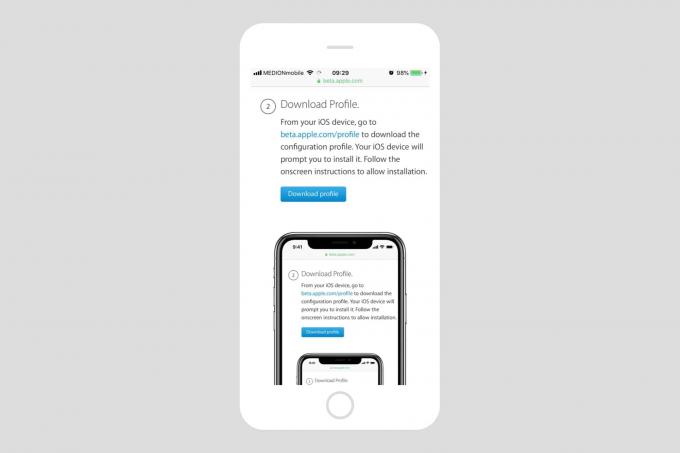
फोटो: सेब
क्लिक प्रोफाइल डाउनलोड करें, और ऑन-स्क्रीन निर्देशों का पालन करें। आपको पासवर्ड के लिए कहा जाएगा, और इस चरण को पूरा करने के लिए आपको iPhone या iPad को रीबूट करना होगा।
वह प्रोफ़ाइल आपके iPhone के सॉफ़्टवेयर अपडेट भाग को संभाल लेती है। इसे एक्सेस करने के लिए, यहां जाएं सेटिंग्स> सामान्य> सॉफ्टवेयर अपडेट. आप इसे देखेंगे:
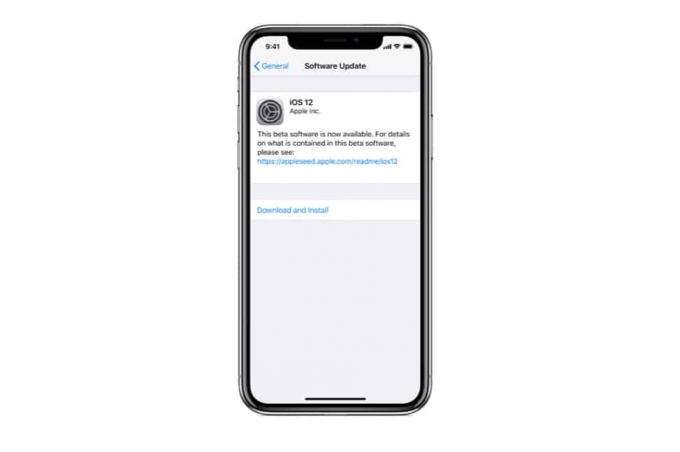
फोटो: सेब
अब, जब भी कोई नया बीटा होगा, यह वरीयताओं के सॉफ़्टवेयर अपडेट अनुभाग में दिखाई देगा। और जब आपने पहला बीटा इंस्टॉल किया है, तो आप देखेंगे कि अब से iOS अपडेट को स्वचालित रूप से इंस्टॉल करने का एक नया विकल्प है।
इतना ही। बीटा का आनंद लें! आप हमारे सभी iOS 12 बीटा हाउ-टू के साथ भी अनुसरण कर सकते हैं।



